لقد تحولت إلى جهاز MacBook منذ عدة سنوات لسببين: MacOS (OS X ، في ذلك الوقت) شعرت بمزيد من الثبات (عدد أقل من حالات التجميد والانهيار) وأقل بجنون العظمة (عدد أقل من التحذيرات والتحديثات) من Windows ، ورصدت لوحة التتبع MacBook أكثر استجابة وأقل أكثر من أي جهاز كمبيوتر محمول يعمل بنظام تشغيل ويندوز كنت قد جربته.
على مر السنين ، أضافت أبل ميزات وإيماءات جديدة إلى لوحة التتبع. بالنسبة لأموالي ، لا تزال أفضل لوحة تتبع كمبيوتر محمول في العمل ، ولكنها ليست مثالية من الصندوق ، ولكنها تقترب من بعض التعديلات الصغيرة.
لتعديل إعدادات لوحة التتبع الخاصة بجهاز MacBook ، افتح System Preferences وانقر فوق Trackpad. ثم تخلص من هذه الإعدادات الأربعة.
1. قرصة للتكبير
أنا عن طريق الخطأ استخدام هذه اللفتة في كل وقت. سأحاول التمرير لأسفل صفحة ويب ولكن بدلاً من التكبير بشكل كبير ، مما يترك لي الجلوس هناك في محاولة لتذكر كيفية العودة إلى مستوى التكبير العادي. وبما أنني أستخدم هذا الإعداد عن طريق الصدفة بشكل متكرر أكثر من التصميم ، فهو أول ما أقوم بتعطيله. للقيام بذلك ، انقر فوق علامة التبويب Scroll & Zoom في إعدادات Trackpad وقم بإلغاء تحديد المربع للتكبير أو التصغير: اضغط بإصبعين .
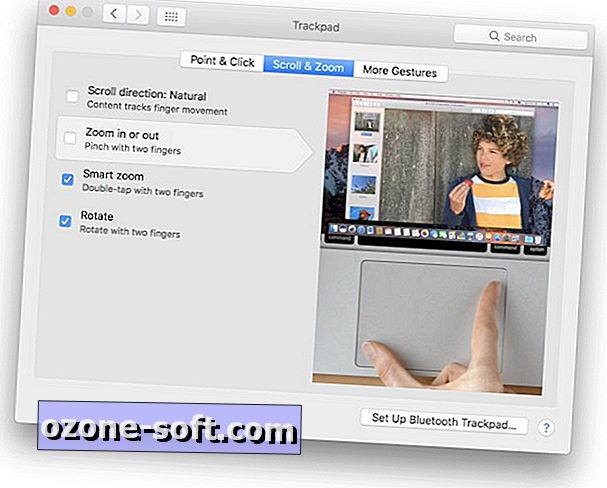
2. اضغط للنقر
هنا هو إعداد لوحة التتبع آخر أستخدمه عن طريق الخطأ أكثر من عمدا. لا أريد أن يفكر MacBook بأنني أحاول النقر على شيء في كل مرة يتم فيها فرش إصبعي ضد لوحة التتبع. إذا كنت ترغب في النقر ، فسننقر. توجه إلى علامة التبويب " نقرة & نقرة" وألغ تحديد المربع " النقر" للنقر: اضغط بإصبع واحد .
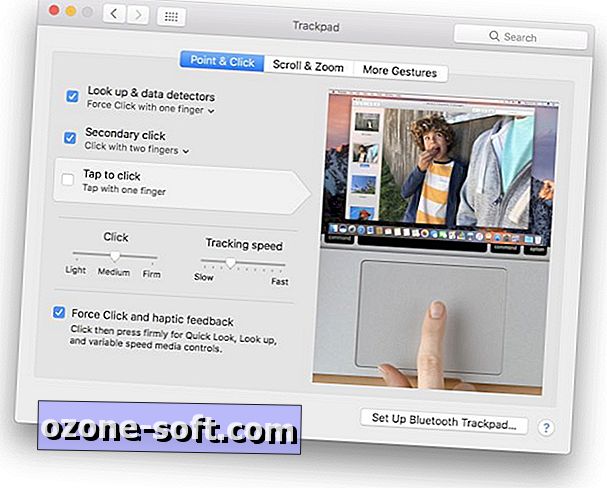
3. انتقاد بين الصفحات
في علامة التبويب المزيد من الإيماءات ، ستجد مجموعة من إيماءات الأصابع الثلاثة والأربعة. أترك كل هذه الإيماءات ممكّنة باستثناء الأولى: مرّر سريعًا بين الصفحات: مرر إلى اليسار أو اليمين بإصبعين .
من الممكن تغيير هذه الإيماءة من إصبعين إلى ثلاثة أصابع ، الأمر الذي قد يمنعك من استخدامه عن غير قصد ، ولكنني أقوم بتعطيله. أعتدت الآن على التنقل إلى الأمام والعودة في Chrome أو Safari باستخدام زرين أمامي وخلفي. من السهل أيضًا تبديل الصفحات عن طريق الصدفة عند محاولة التمرير جانبًا في جداول بيانات جداول بيانات Google الكبيرة إذا تركت هذا الإعداد.
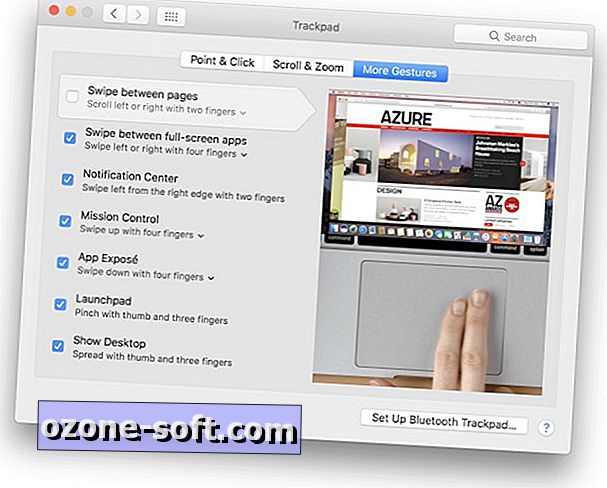
4. اتجاه التمرير الطبيعي
تمنحك MacOS إمكانية التمرير في ما تسميه اتجاه التمرير الطبيعي ، ولكنها تشعر بالعكس تمامًا. إذا عدت إلى علامة التبويب Scroll & Zoom ، يمكنك إلغاء تحديد المربع الخاص بـ Scroll direction: Natural ، والذي أعتقد أنه أكثر طبيعية عند التمرير خلال المستندات وصفحات الويب بإصبعين.
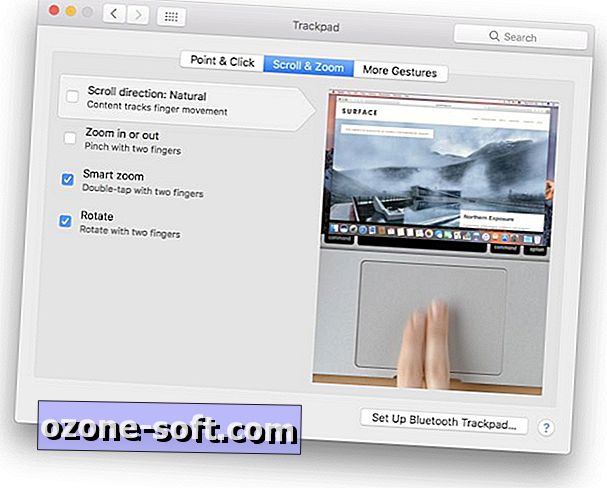













ترك تعليقك